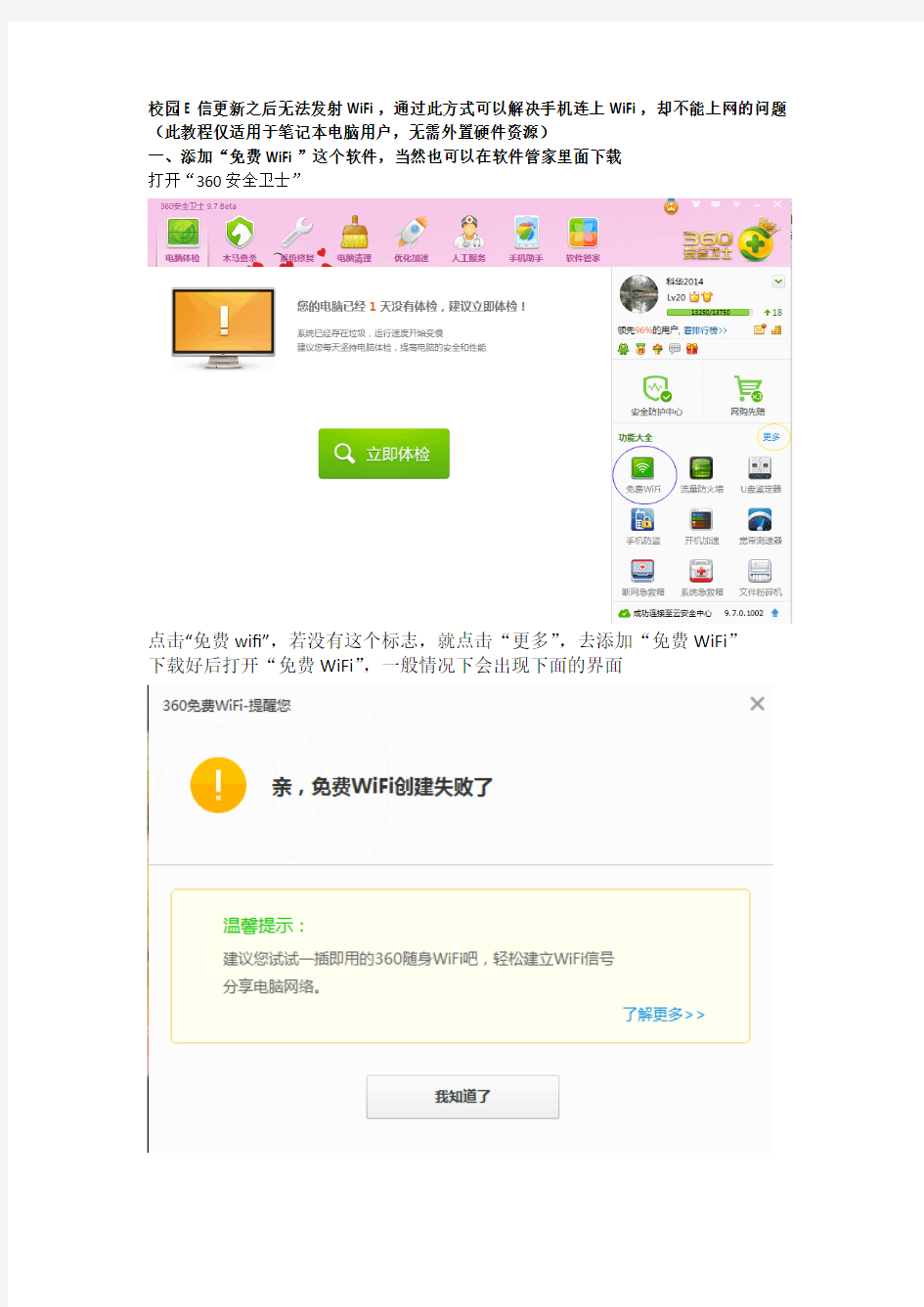
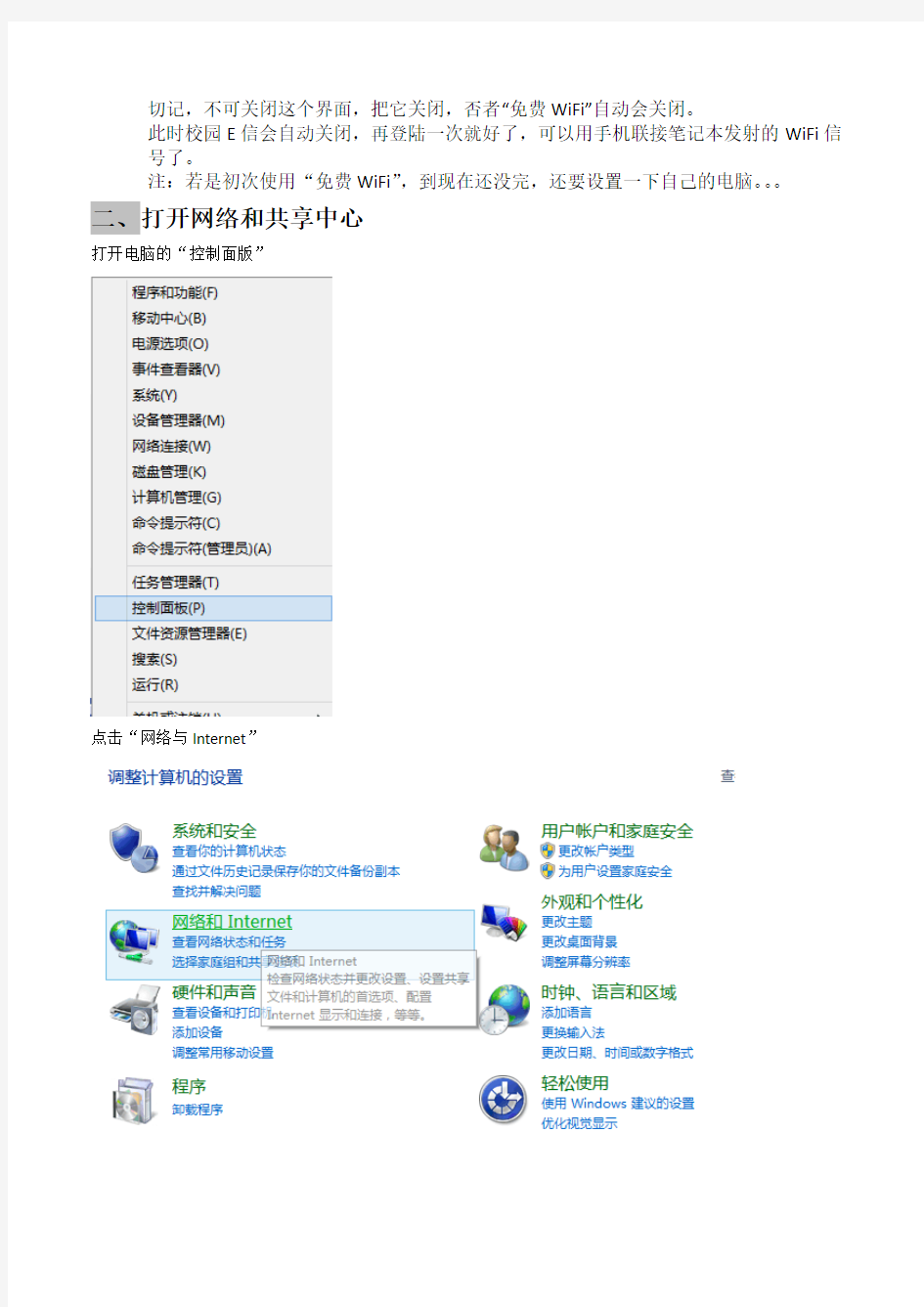
校园E信更新之后无法发射WiFi,通过此方式可以解决手机连上WiFi,却不能上网的问题(此教程仅适用于笔记本电脑用户,无需外置硬件资源)
一、添加“免费WiFi”这个软件,当然也可以在软件管家里面下载
打开“360安全卫士”
点击“免费wifi”,若没有这个标志,就点击“更多”,去添加“免费WiFi”
下载好后打开“免费WiFi”,一般情况下会出现下面的界面
切记,不可关闭这个界面,把它关闭,否者“免费WiFi”自动会关闭。
此时校园E信会自动关闭,再登陆一次就好了,可以用手机联接笔记本发射的WiFi信号了。
注:若是初次使用“免费WiFi”,到现在还没完,还要设置一下自己的电脑。。。二、打开网络和共享中心
”
打开电脑的“控制面版
点击“网络与Internet
点击查看“网络状态与任务
”
如上图,打开“360免费wifi”后,在“查看活动网络”中会出现一个新的网络,这个就是“360免费wifi”共享出来的一个网络连接了。但是我们可以看到“访问类型:无法连接到Inrernet”,这就说明网络目前是没有网络的,下一步我们需要把具有访问internet 权限的“网络”
共享出来。
点击“网络“中的”本地连接”(注意点击的是已连接上网络的“本地连接”),然后点击属性,如图
打开“共享”,勾选小方块,家庭网络连接中选择“360免费wifi”共享出来的网络,如我的这里是无线网络连
。
接2,则选择“无线网络连接2”(就是你新建的网络链接),点击“确定”
此时,自己创建的链接已生效,可以上网了。注:本人的电脑安装的是双系统,Win7 64位 旗舰版,win8 专业版 32位,都可以按此方法发射WiFi 。